La mise à jour de Windows 10 peut souvent se transformer en cauchemar. Les dernières mises à jour du système d'exploitation peuvent littéralement rendre votre ordinateur inutilisable, comme ce fut le cas avec de nombreuses KBs déployées par Microsoft au fil des ans.
De plus, assez fréquemment, les utilisateurs de Windows 10 ne peuvent même pas installer les mises à jour sur leurs appareils en raison de divers bogues de mise à jour.
Il existe déjà de nombreuses solutions de contournement disponibles pour corriger les bogues ennuyeux de la mise à jour de Windows 10. Si vous rencontrez de tels problèmes, le premier outil que vous pouvez utiliser est Microsoft Guide de dépannage de Windows Update. Les instructions sont très simples et directes et peuvent être utilisées comme un guide de dépannage étape par étape.
Son principal avantage est que vous pouvez l'utiliser pour résoudre certains des problèmes de mise à jour les plus courants de Windows 10, Windows 7 et Windows 8.1.
Pour rappel, Microsoft a officiellement mis fin au support de Windows 7 et Windows 8.1. Si vous utilisez toujours ces versions de système d'exploitation, il est grand temps de mettre à niveau votre système d'exploitation pour bénéficier des dernières fonctionnalités et améliorations de sécurité. Si votre ordinateur ne répond pas aux exigences nécessaires pour exécuter Windows 10, vous devez également envisager l'achat d'un nouvel appareil.
Utilisez le guide de dépannage en ligne de Microsoft pour corriger les erreurs Windows Update
Le guide de dépannage disponible sur le site Web de Microsoft permet aux utilisateurs de corriger toutes les erreurs Windows Update, y compris: 0x80073712, 0x800705B4, 0x80004005, 0x8024402F, 0x80070002, 0x80070643, 0x80070003, 0x8024200B, 0x80070422, 0x80070020, etc..
Tout d'abord, vous devez sélectionner la version de Windows que vous utilisez. L'outil vous demandera ensuite d'exécuter l'utilitaire de résolution des problèmes de Windows Update.
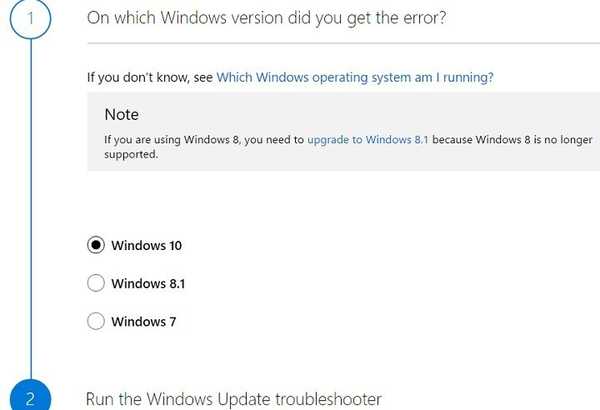
L'utilitaire de résolution des problèmes de Windows Update exécute une série de vérifications sur votre ordinateur afin de détecter et de corriger les causes profondes de vos problèmes de mise à jour.
Vous pouvez exécuter l'option de réparation automatique ou utiliser l'option avancée qui vous permet de contrôler manuellement les prochaines étapes de dépannage. Si l'option de réparation automatique ne fonctionne pas pour une raison quelconque, essayez ces conseils rapides pour résoudre le problème.
Une fois que l'outil a terminé les étapes de vérification, il suggère une série de solutions telles que: réparer les composants de mise à jour Windows, corriger les paramètres de sécurité mal configurés, vérifier les fichiers manquants ou corrompus, etc..
La prochaine étape consiste à télécharger les dernières mises à jour cumulatives de Windows.
Si ces deux actions ne résolvent pas le problème, le guide répertorie deux étapes de dépannage avancées qui incluent:
- Exécution de la commande DISM dans l'invite de commandes: DISM.exe / En ligne / Cleanup-image / Restorehealth
- Réinitialiser ou réinstaller Windows.
Si ces deux solutions n'ont pas non plus résolu le problème, vous êtes invité à contacter le bureau de réponse..
Vous pouvez également essayer l'un de ces outils pour corriger les mises à jour Windows!
Si vous recherchez un guide de dépannage facile à suivre, l'utilitaire de résolution des problèmes Windows Update de Microsoft est également très pratique à utiliser. Chaque étape dépend des réponses précédemment données, et vous pouvez modifier votre réponse à tout moment au cas où vous réaliseriez que vous avez coché la mauvaise case.
Les étapes de dépannage des mises à jour sont similaires pour toutes les versions de Windows et reposent sur le Outil de dépannage de Windows Update.
Si toutes les solutions fournies par cet outil ne parviennent pas à résoudre le problème Windows Update que vous rencontrez, vous devez réinitialiser ou réinstaller Windows.
Sinon, si vous avez affaire à un code d'erreur spécifique, il est probable que nous l'ayons déjà couvert dans notre hub de dépannage Windows Update. N'hésitez pas à visiter notre collection de guides de dépannage, tapez l'erreur que vous voyez à l'écran dans la zone de recherche et vous verrez la liste complète des articles où nous avons couvert l'erreur respective.
FAQ: en savoir plus sur les erreurs Windows Update
- Pourquoi ma mise à jour Windows ne fonctionne pas?
Voici les problèmes les plus fréquents bloquant Windows Update: fichiers de mise à jour corrompus ou problèmes de cache Windows Update corrompus, les services Windows Update sont désactivés, vos paramètres de date et d'heure sont incorrects, l'enregistrement du service est manquant ou est corrompu ou certains paramètres de sécurité bloquent le OS de télécharger les mises à jour.
- Que fait l'utilitaire de résolution des problèmes de Windows Update?
L'utilitaire de résolution des problèmes de Windows Update renomme le dossier SoftwareDistribution, efface l'ancien cache des mises à jour Windows, redémarre automatiquement les services Windows Update, corrige les fichiers de mise à jour manquants ou corrompus et corrige d'autres problèmes potentiels qui pourraient empêcher le système d'exploitation d'installer les dernières mises à jour.
- Comment exécuter l'utilitaire de résolution des problèmes de Windows Update sur Windows 10?
Suivez ces étapes pour exécuter l'utilitaire de résolution des problèmes de Windows Update:
- Ouvrez l'application Paramètres
- Accédez à Mise à jour et sécurité
- Dans le volet de gauche, cliquez sur Dépanner
- Cliquez sur l'utilitaire de résolution des problèmes de Windows Update et exécutez-le.
Note de l'éditeur: cet article a été initialement publié en décembre 2016 et a depuis été mis à jour pour plus de fraîcheur et d'exactitude.
- Erreurs de mise à jour Windows
 Friendoffriends
Friendoffriends



